作为一名游戏玩家.突然某天鼠标右键突然失灵右键任务栏迟迟无法弹出,甚至于老是右击频闪右键菜单栏还是无法出现,严重者桌面图标皆失灵.只能无脑重启.不知道大家有没有遇到这种状况,下面就由我来和大家分享一下解决措施.(我将由浅入深进行分析}:
一.鼠标自身问题即硬件问题(概率最小且最好解决),拔插鼠标换台电脑测试一下.很好解决.如果真有问题就换鼠标.
二.不良操作习惯:例如电脑仍然有数据运行时老是按电源键强制关机.导致系统运行出现故障
【鼠标右键失灵:电脑右键失灵怎么办】三.驱动安装失误:这十分受用户的网络状况影响.特别是新装的电脑.下载驱动时网络状况不佳.或者某些时刻用户紧急叫停驱动下载.导致用户的电脑中已经生成了残留文件.在下一次的驱动安装时导致残留文件与新驱动文件发生冲突.从而产生问题.(建议驱动下载时要保障网络质量必要时开数据也可.另外对于驱动残留的删除一定要细心尤其是像我这样的校园网用户.网络质量根本无法保障)还有一种可能便是驱动下载成功后需要用户重新启动来安装驱动时用户强制退出导致程序崩溃.
四.垃圾软件的使用影响了鼠标右键的管理使用.建议下载銆愬彸閿瀹朵笅杞姐€?2022骞存渶鏂板畼鏂规寮忕増鍙抽敭绠″鍏嶈垂涓嬭浇 - 鑵捐杞欢涓績瀹樼綉一一排查
五.注册表问题:1、.我们在键盘上同时按下快捷键“Win+R”打开运行窗口,输入“regedit”命令并点击确定,
2、在注册表编辑器中,我们依次展开“HKEY_CLASSES_ROOT\Directory\shellex\ContextMenuHandlers”,将“ContextMenuHandlers”里面的文件除了new文件外都用del删除键删除掉3、最后我们将计算机重新启动,再次检查鼠标右键是否可以使用 。
六.核显与独显之间的显卡驱动冲突.建议先禁用独显.1、在桌面上,右键单击“此电脑”,点击“管理” 。
搜索2、点击左侧的“设备管理器”,在右侧,展开“显示适配器”,找到其中的“NVIDIA”项目 。3、右键单击“NIVIDIA”项目,点击“禁用” 。
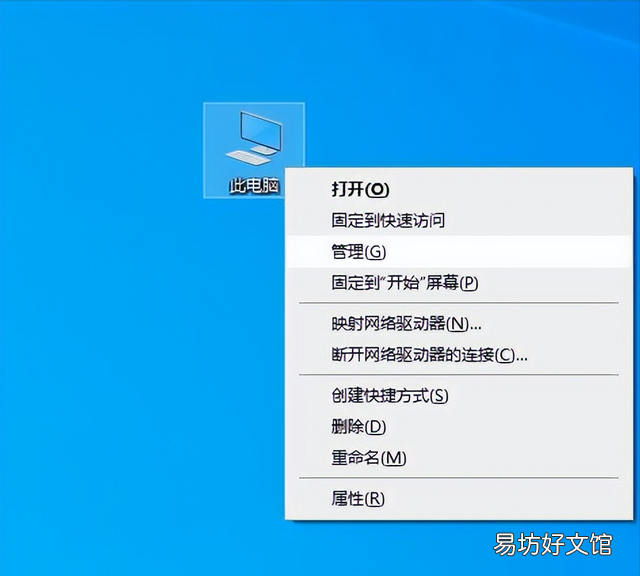
文章插图
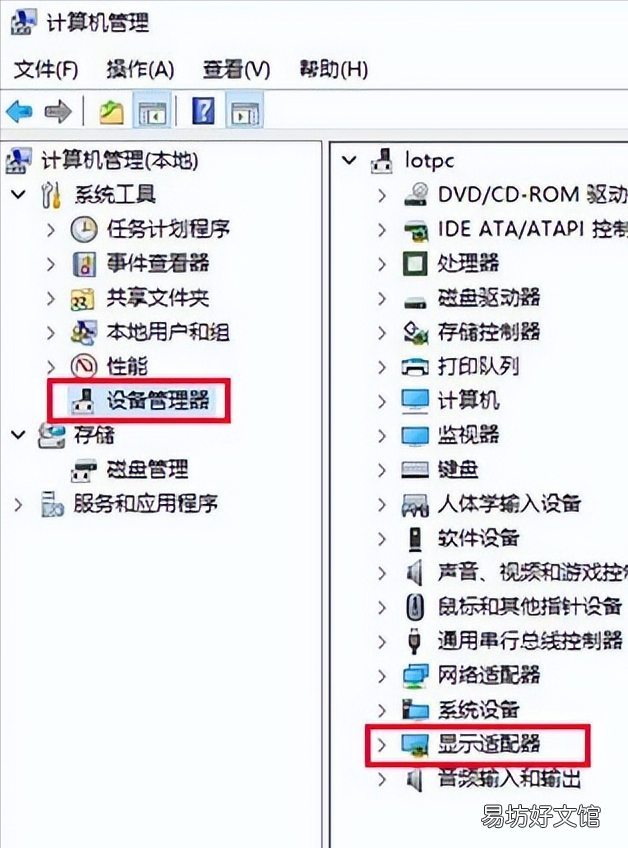
文章插图
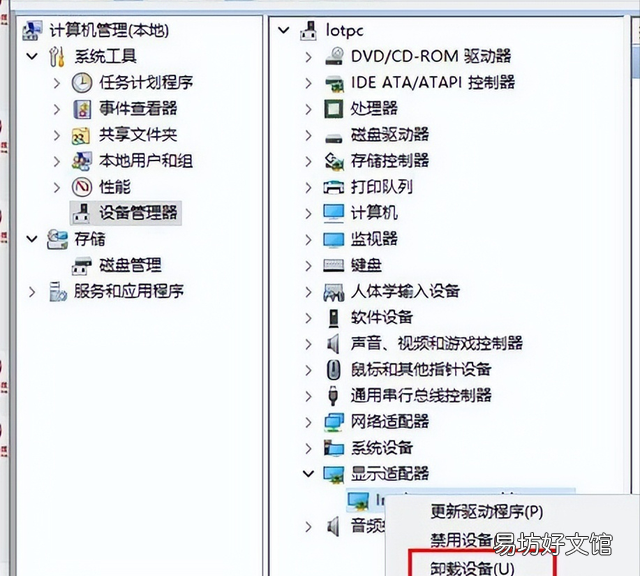
文章插图
如何卸载显卡
如果开机问题依旧.建议卸载独显.重新安装显卡驱动:1、在桌面上,右键单击“此电脑”,点击“管理” 。
搜索2、点击左侧的“设备管理器”,在右侧,展开“显示适配器”,找到其中的“NVIDIA”项目 。3、右键单击“NIVIDIA”项目,点击“卸载”(建议用官方软件卸载显卡推荐Display Driver Uninstaller Download version 18.0.4.9) 。4.在NVIDIA 引领人工智能计算 | NVIDIA或AMD官网下载相应的显卡驱动.记得追求稳定而不是最新版本.一定留意网络状况

文章插图
DDU显卡卸载神器
六.如果以上步骤都未能解决问题,建议重装系统.记住1百分之五十的问题可以通过电脑重启解决.百分之99的问题可以通过重装系统解决.剩下的百分之一才是我们担心的硬件故障问题.
推荐阅读
- 电脑右键新建没有word怎么办
- 小白教你10秒正确配对方法 蓝牙鼠标第一次怎么连接电脑
- 电脑无网络连接怎么办
- 遥控器按键失灵怎么修
- 键盘进水按键失灵啊
- 如何让隐藏的文件永久显示
- 笔记本电脑鼠标箭头不动 笔记本电脑鼠标箭头不动原因简述
- 如何让鼠标点击时PPT不翻页
- 如何查看硬件ID
- 手机按键不灵是怎么回事啊







